SCOM を使用した Log Analytics のセットアップと構成
すでに SCOM を使用中で、SCOM、およびこれまでにインストールされたエージェントを引き続き使用したい場合は、このセクションのステップに従ってください。 この構成の場合、SCOM はゲートウェイとして機能するか、OMS ゲートウェイ自体を利用してログ分析のためのデータを送信します。
前提条件
ログ分析機能を全面的にサポートするのに最低限必要なバージョンは、SCOM 2012 SP1 UR6 (プロキシ/ゲートウェイ サポートの場合は UR7)、または SCOM 2012 R2 UR2 (プロキシ/ゲートウェイ サポートの場合は UR3) のエージェントです。
ログ分析のワークスペースのマルチ ホームを使用している場合は、SCOM に付属のエージェントではなく、Microsoft Update/ログ分析ワークスペースの Microsoft Monitoring Agent を使用することを推奨します。 Microsoft Monitoring Agent の現行バージョンには、下位互換性があるため、すべての SCOM 2012 R2/2016 管理グループでサポートされます。
- SCOM 管理コンソールで [管理]、[Operations Management Suite]、[接続] の順に移動します。
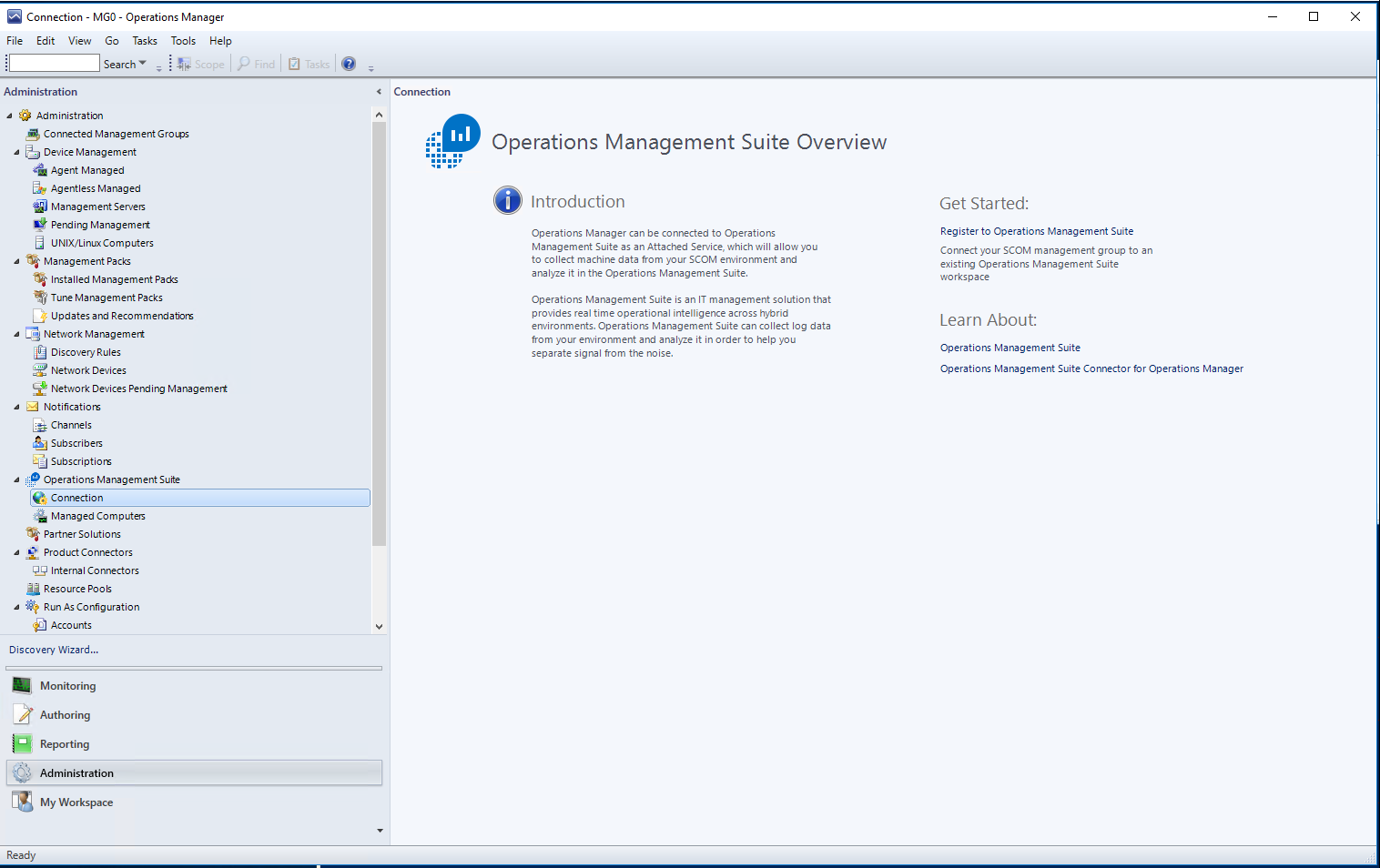
- Operations Management Suite の [登録] をクリックします。 ログイン ウィンドウが表示されます。 ログ分析ワークスペースに接続する管理者権限のあるアカウントを使用してログインします。 該当するワークスペース (複数のワークスペースがある場合) を選択し、[次へ] をクリックします。 [設定の確認] ウィンドウで [作成] をクリックします。
- Log Analytics ワークスペースに移動する
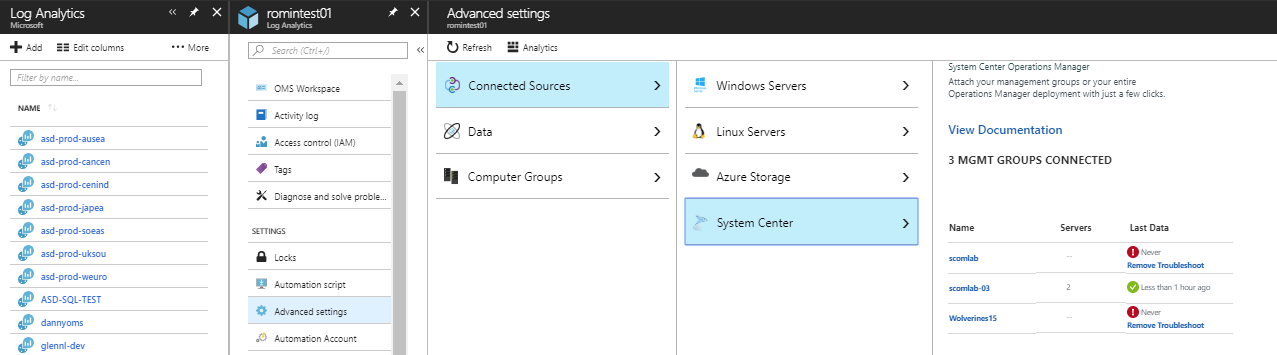
- Log Analytics ワークスペースから、管理グループに接続されていることを確認するには、[詳細設定]、[接続されたソース]、[System Center] の順に移動します。
SCOM 管理コンソールに戻り、ログ分析/OMS のエージェントにオプトインする必要があります。
- [管理]、[Operations Management Suite]、[接続] の順に移動します。
- 右側のペインで [アクション] の下にある [コンピューター/グループの追加] をクリックします。

- オブジェクトの種類 (Windows コンピューターまたはグループ) を選択し、必要に応じて、[フィルター] フィールドを空白にして、選択された種類のすべてのオブジェクトを返します。
スケジュールされたタスクを実行しているいずれかのエージェントから収集されたデータは、SCOM 管理サーバーに戻され、そこからログ分析/OMS ワークスペースにアップロードされます。
注:
SCOM 管理グループは、Log Analytics サービスに直接、または OMS ゲートウェイを経由して接続しても差し支えありません。 上の図に示す OMS ゲートウェイは、SCOM を利用できない特定のソリューションで使用されるものです。
参照: Operations Manager を Azure Monitor に接続する
データ収集マシンがセットアップされたら、目次の「Microsoft オンデマンド評価の構成」記事を選択して、オンデマンド評価の作業を続けます。
フィードバック
以下は間もなく提供いたします。2024 年を通じて、コンテンツのフィードバック メカニズムとして GitHub の issue を段階的に廃止し、新しいフィードバック システムに置き換えます。 詳細については、「https://aka.ms/ContentUserFeedback」を参照してください。
フィードバックの送信と表示